



  |   |
| 1 | Zet de Macintosh® aan. | ||||
| 2 | Plaats de meegeleverde cd-rom in uw cd-rom-station. Dubbelklik op uw bureaublad op het pictogram van de HL4040_4050_4070. Dubbelklik op het pictogram Start Here. Selecteer uw printer en de taal. 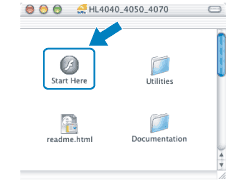 | ||||
| 3 | Klik op De printerdriver installeren. 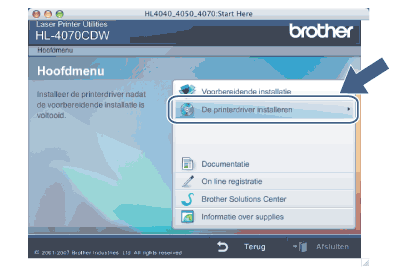 | ||||
| 4 | Klik op Bij gebruik van een draadloos netwerk.  | ||||
| 5 | Kies Draadloze installatie en driver installeren of Alleen draadloze installatie en klik op Volgende. 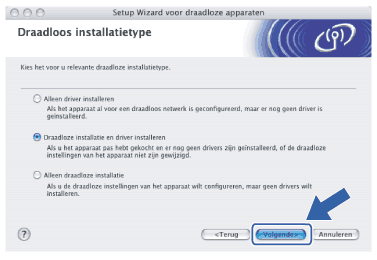 | ||||
| 6 | Lees de Belangrijke boodschap, selecteer het vakje nadat u de instelling hebt gecontroleerd en klik daarna op Volgende.  | ||||
| 7 | Kies Handmatig en klik op Volgende. 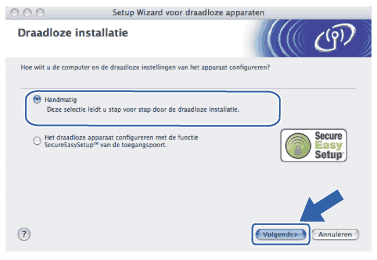 | ||||
| 8 | Voor de configuratie is het raadzaam dat u het draadloze apparaat van Brother (uw printer) tijdelijk met een netwerkkabel op een vrije poort van uw toegangspoort, hub of router aansluit.
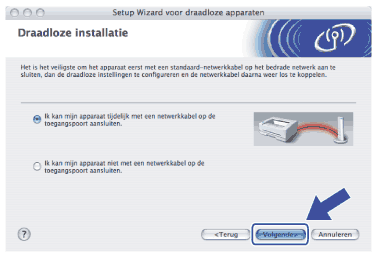 | ||||
| 9 | Sluit het draadloze apparaat van Brother met een netwerkkabel op de toegangspoort aan en klik op Volgende. Ga naar 14. 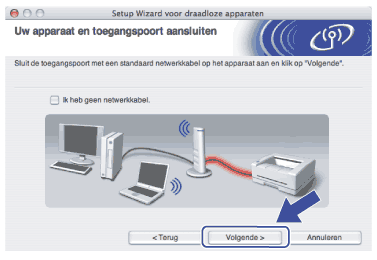 | ||||
| 10 | Als u de optie Deze computer heeft draadloze functies hebt geselecteerd, moet u ook het vakje Ik gebruik een toegangspoort in infrastructuurmodus selecteren. Klik daarna op Volgende. Ga naar 12. 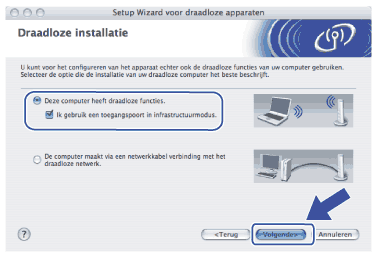 Als u een bedrade computer gebruikt, kiest u De computer maakt via een netwerkkabel verbinding met het netwerk, waarna u de draadloze instellingen via het bedieningspaneel moet configureren. Klik op Voltooien en raadpleeg De installatiewizard van het bedieningspaneel gebruiken. Als u de draadloze instellingen reeds hebt voltooid en in stap 5 besloot de printerdriver te installeren, klikt u op Volgende. Ga naar 11. 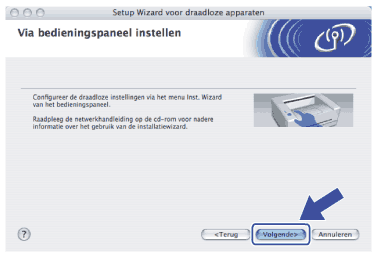 | ||||
| 11 | Selecteer het vakje om te bevestigen dat u de draadloze instellingen hebt voltooid en klik daarna op Volgende. Ga naar De printerdriver installeren. 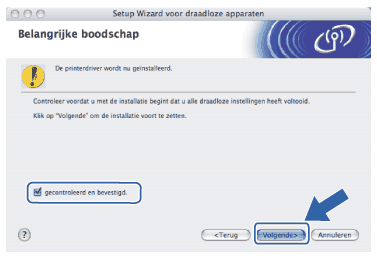 | ||||
| 12 | U moet de draadloze instellingen van de computer tijdelijk wijzigen. Volg de instructies op uw computerscherm. Vergeet niet om alle instellingen te noteren, zoals de SSID of het kanaal op de computer. U hebt deze nodig om de oorspronkelijke draadloze instellingen van de computer te herstellen. Klik daarna op Volgende. 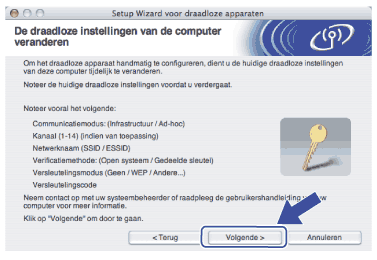 | ||||
| 13 | Om te kunnen communiceren met de niet-geconfigureerde draadloze printer, moet u de draadloze instellingen van deze computer tijdelijk wijzigen in de standaardinstellingen van de printer die op het scherm worden weergegeven. Selecteer het vakje nadat u deze instellingen hebt gecontroleerd en klik daarna op Volgende. 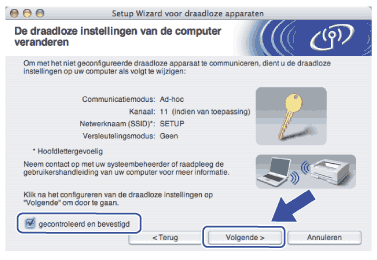 | ||||
| 14 | Selecteer de printer die u wilt configureren en klik op Volgende. Is de lijst leeg, controleer dan dat de toegangspoort en de printer aanstaan en klik op Vernieuwen. 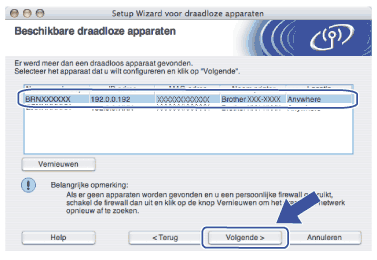 | ||||
| 15 | De wizard zoekt naar draadloze netwerken die voor de printer beschikbaar zijn. Kies de toegangspoort waaraan u de printer wilt koppelen en klik op Volgende. 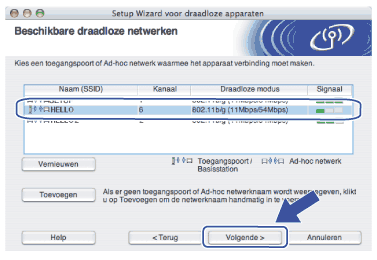 | ||||
| 16 | Als uw netwerk niet is geconfigureerd voor verificatie en versleuteling, wordt het volgende scherm weergegeven. Klik op OK om de configuratie voort te zetten en ga naar 18. 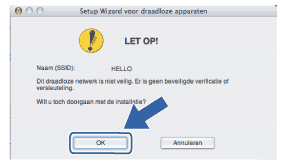 | ||||
| 17 | Als uw netwerk is geconfigureerd voor verificatie en versleuteling, wordt het volgende scherm weergegeven. Let er bij het configureren van de draadloze printer van Brother op, dat de configuratie overeenkomt met de instellingen van verificatie en versleuteling die op uw bestaande draadloze netwerk worden gebruikt. Kies de Verificatiemethode en Versleutelingsmodus in de keuzelijsten van deze vakjes. Toets vervolgens de Netwerksleutel in en klik op Volgende. 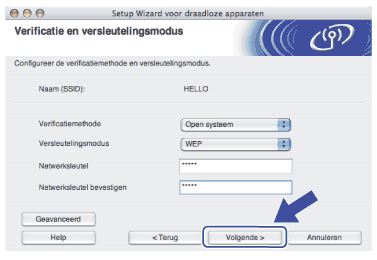 | ||||
| 18 | Klik op Volgende. De instellingen worden naar de printer gestuurd. De instellingen blijven ongewijzigd als u op Annuleren klikt. 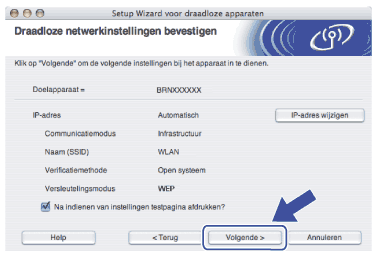 | ||||
| 19 | Volg de instructies op uw computerscherm.
|
|
  |   |